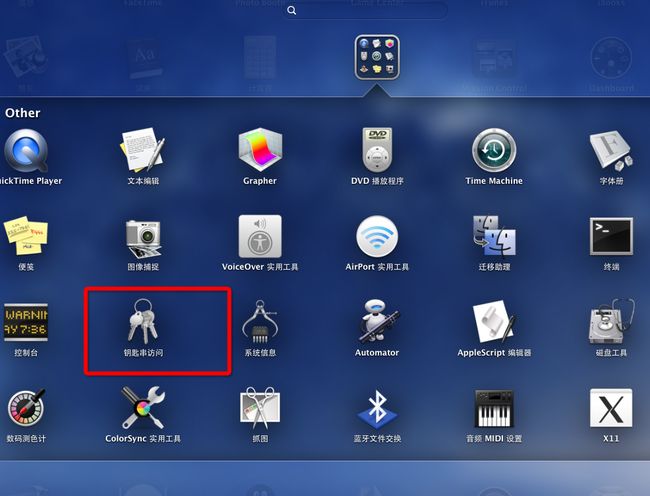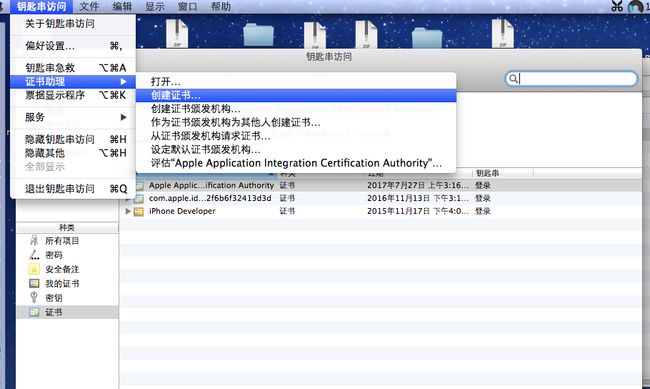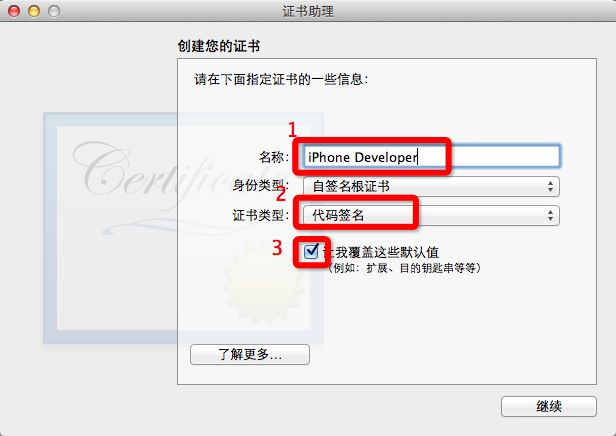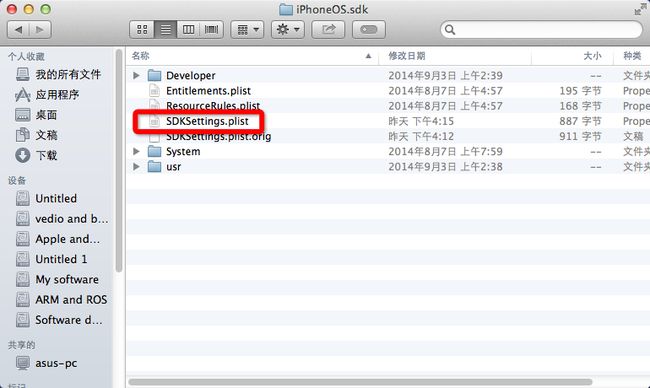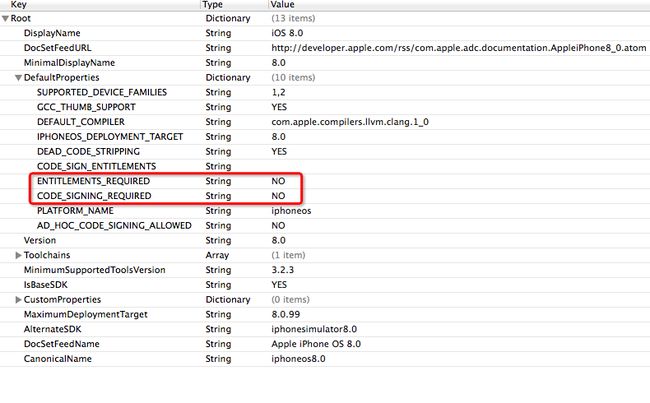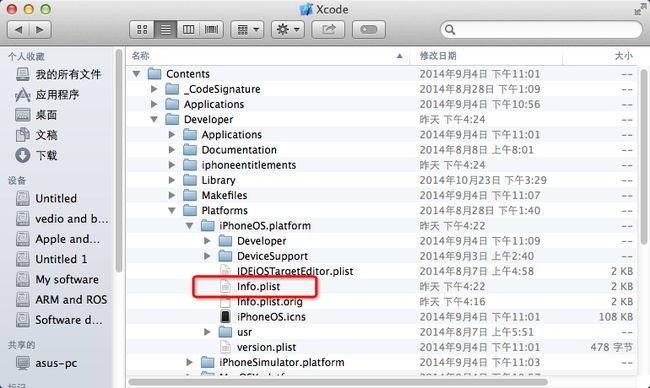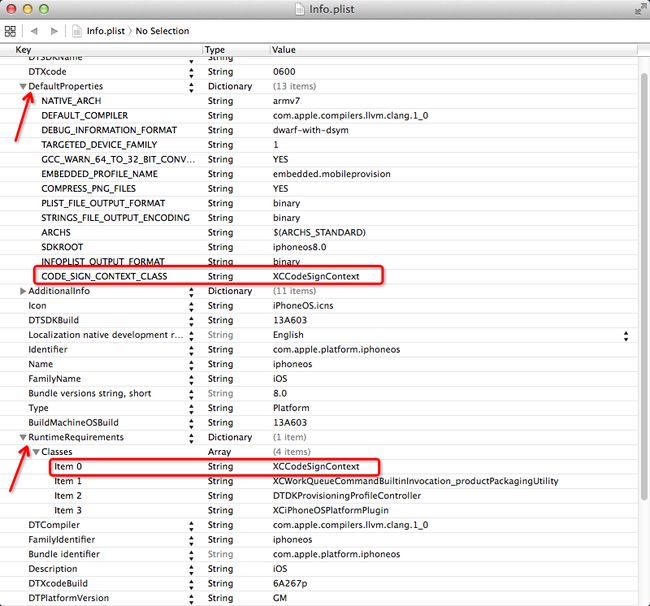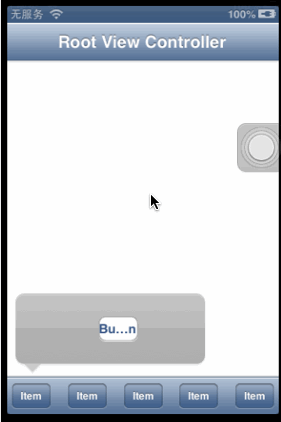Xcode 5、Xcode 6 免证书真机调试
我们都知道,在iOS开发中,如果要进行真机调试的话是需要苹果开发者账号的,否则Xcode就不能够进行真机调试,只能够在模拟器上运行;这就带来了很多问题,比如iCloud编程的话你不能够用模拟器、要用到拍照功能的话你不能够用模拟器、要用到陀螺仪功能的话你也不能够用模拟器等,也就是说跟硬件密切相关的话就不能够用模拟器了,只能够用真机来进行开发。可是.....,苹果开发者账号要一年99美刀,也就是600元人民币![]() 。对于一个像我这样的穷人来说,那是多么大的数字
。对于一个像我这样的穷人来说,那是多么大的数字![]() ,当然,你也可以资助一下我
,当然,你也可以资助一下我![]() 。如果你不想支付这笔钱,那么就只能够破解Xcode了;但是你要在App Store上发布应用的话,就只能够用苹果开发者账号!
。如果你不想支付这笔钱,那么就只能够破解Xcode了;但是你要在App Store上发布应用的话,就只能够用苹果开发者账号!
我的配置:Mac OS X 10.9.5(黑苹果,自个折腾的....) iPhone 3GS 6.1.6(借来的....) Xcode 5.1.1 Xcode 6.0
准备工作:
1、一台越狱后的设备。
2、在用来测试的真机Cydia中添加源:http://apt.weiphone.com,下载适合真
机系统版本的AppSync。
3、在电脑上创建一个证书,用于为生成的程序签名。
![]() 废话太多,进入主题:
废话太多,进入主题:
一、创建证书
看图操作就行了
然后点继续,接下来的话就全部默认就行了。
二、修改 Xcode 的配置
1、进入iPhone SDK目录修改
首先是进入到应用程序文件,对Xcode.app(Xcode 2.app)右键,
如图操作:
接下来就进入相关目录
双击进入iPhoneOS8.0.sdk(当然,在 Xcode 5 中就是 iPhoneOS7.0.sdk)文
件夹
双击默认用 Xcode 打开,记得备份哦!修改以下两处
等这些完成了,那么返回上一级目录进行如下操作
同样是双击打开,这里需要进行3处修改,分别是:在DefaultProperties分支
下、RuntimeRequirements分支下和OverrideProperties分支下,将全部的
XCiPhoneOSCodeSignContext修改成XCCodeSignContext。
2、修改工程配置
这是最后一步,记住了,每个工程都要重复进行这个操作哦!!!一共两步骤:
脚本语句如下:
export CODESIGN_ALLOCATE=/Applications/Xcode.app/Contents/Developer/Platforms/iPhoneOS.platform/Developer/usr/bin/codesign_allocate
if [ "${PLATFORM_NAME}" == "iphoneos" ] || [ "${PLATFORM_NAME}" == "ipados" ]; then
/Applications/Xcode.app/Contents/Developer/iphoneentitlements/gen_entitlements.py "my.company.${PROJECT_NAME}" "${BUILT_PRODUCTS_DIR}/${WRAPPER_NAME}/${PROJECT_NAME}.xcent";
codesign -f -s "iPhone Developer" --entitlements "${BUILT_PRODUCTS_DIR}/${WRAPPER_NAME}/${PROJECT_NAME}.xcent" "${BUILT_PRODUCTS_DIR}/${WRAPPER_NAME}/"
fi
至此,一个破解的 Xcode 就出来了,连上你的设备进行调试吧,如果报错,记得要
重启以下 Xcode。600大洋就这么省下了![]()
有问题可以参考这篇文章:传送门 也感谢作者了。如有问题,还望指点。![]()